AppleInsider est soutenu par son public et peut gagner une commission en tant qu’associé Amazon et partenaire affilié sur les achats éligibles. Ces partenariats d’affiliation n’influencent pas notre contenu éditorial.
Votre iPhone, iPad ou Mac vous permet de contrôler la température de couleur de votre écran pour une expérience plus naturelle et confortable.
True Tone ajuste la couleur de votre écran en fonction de la lumière ambiante détectée par ses capteurs (où ces capteurs sont présents sur l’écran ou l’appareil). Avec True Tone, le fond blanc de votre écran ressemblera davantage à du papier dans votre environnement actuel. Cela peut vous donner une expérience de lecture plus naturelle.
Night Shift ajuste la couleur de votre affichage en fonction du coucher et du lever du soleil ou selon l’horaire que vous spécifiez.
Certaines études ont montré que trop de”lumière bleue”d’un écran numérique juste avant de dormir peut aggraver notre capacité à bien dormir. Night Shift réduit la quantité de lumière bleue, ce qui peut vous aider à mieux dormir.
Comment activer True Tone sur un iPhone ou un iPad
Lancez l’application Paramètres sur votre iPhone ou iPad. Faites défiler vers le bas et appuyez sur Affichage et luminosité. Appuyez sur le commutateur à droite de True Tone pour l’activer ou le désactiver.
Si vous ne voyez pas le paramètre True Tone, votre appareil ne dispose pas des capteurs appropriés.
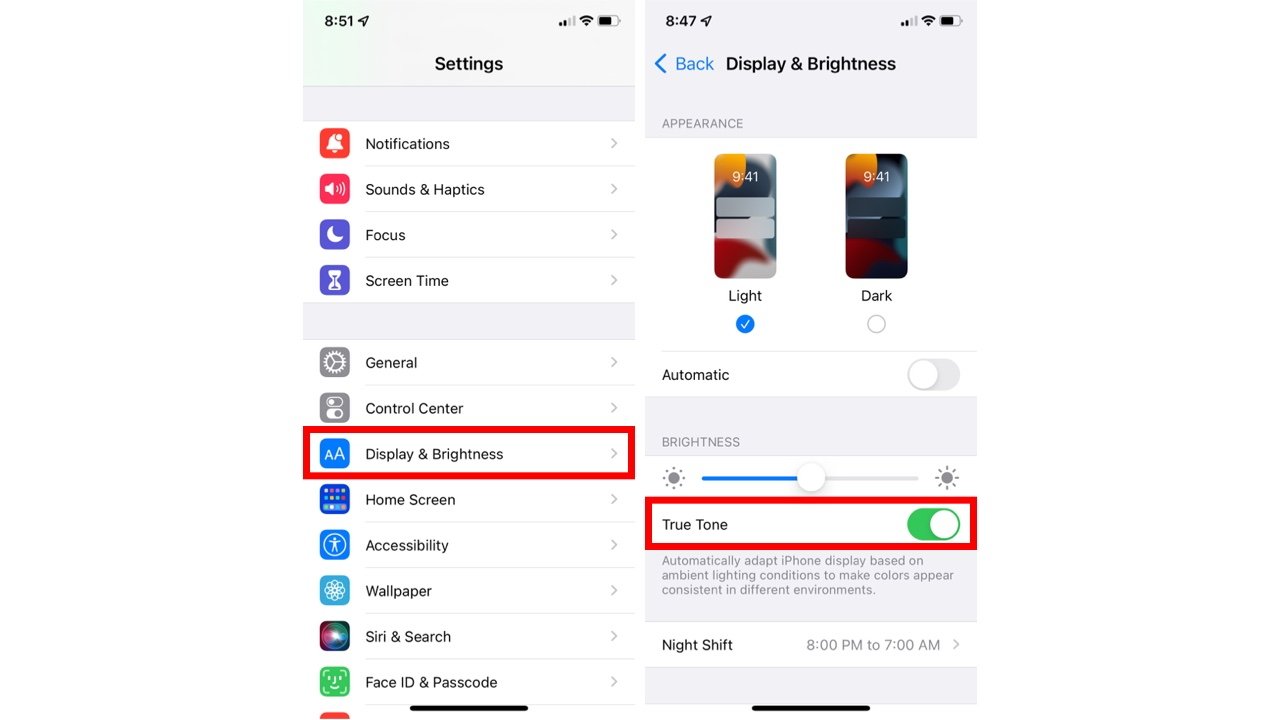
Dès que vous activez True Tone , vous verrez la température de couleur de votre écran s’ajuster à la lumière ambiante autour de vous.
Comment activer True Tone sur un Mac
Lancez Préférences Système sur votre Mac. Cliquez sur Affiches. Si vous avez un ou plusieurs écrans connectés à votre Mac, cliquez sur Paramètres d’affichage Si vous avez un ou plusieurs écrans connectés à votre Mac, sélectionnez l’écran compatible avec True Tone dans la liste de gauche. Cochez la case à côté de True Tone pour l’activer ou le désactiver. 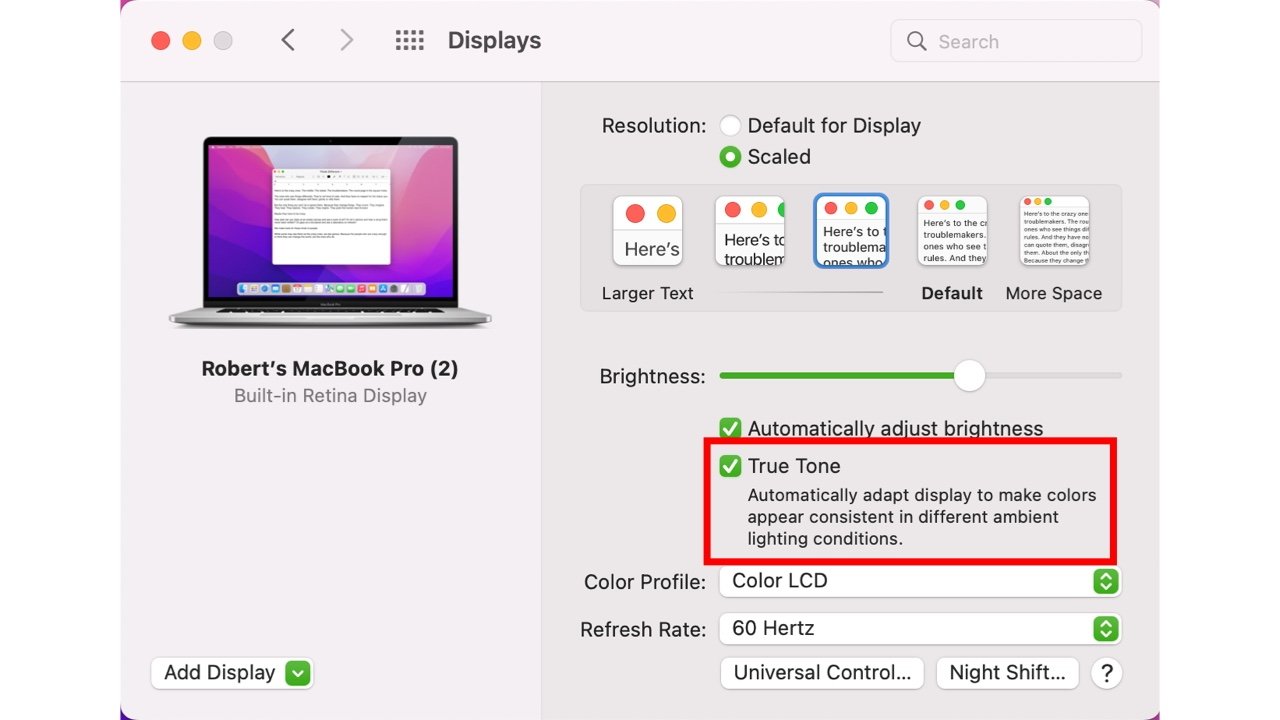
Dès que vous activez True Tone, vous verrez la température de couleur de votre écran s’adapte à la lumière ambiante autour de vous.
Comment activer Night Shift sur un iPhone ou un iPad
Lancez les Paramètres application sur votre iPhone ou iPad. Faites défiler vers le bas et appuyez sur Affichage et luminosité. Appuyez sur Night Shift en bas de la page. Appuyez sur le commutateur à droite de Planifié pour activer ou désactiver Night Shift. Appuyez sur De à. Ici, vous pouvez choisir d’activer Night Shift du coucher au lever du soleil en fonction de votre emplacement. Ou choisissez une heure spécifique pour que Night Shift soit activé. Une fois la programmation terminée, appuyez sur Night Shift en haut pour revenir en arrière. Appuyez sur le commutateur à droite de Activer manuellement jusqu’à demain si vous souhaitez activer temporairement Night Shift en dehors de l’horaire défini. Enfin, utilisez le curseur Température de couleur pour contrôler la chaleur ou la fraîcheur que vous souhaitez régler sur votre écran lorsque Night Shift est activé. 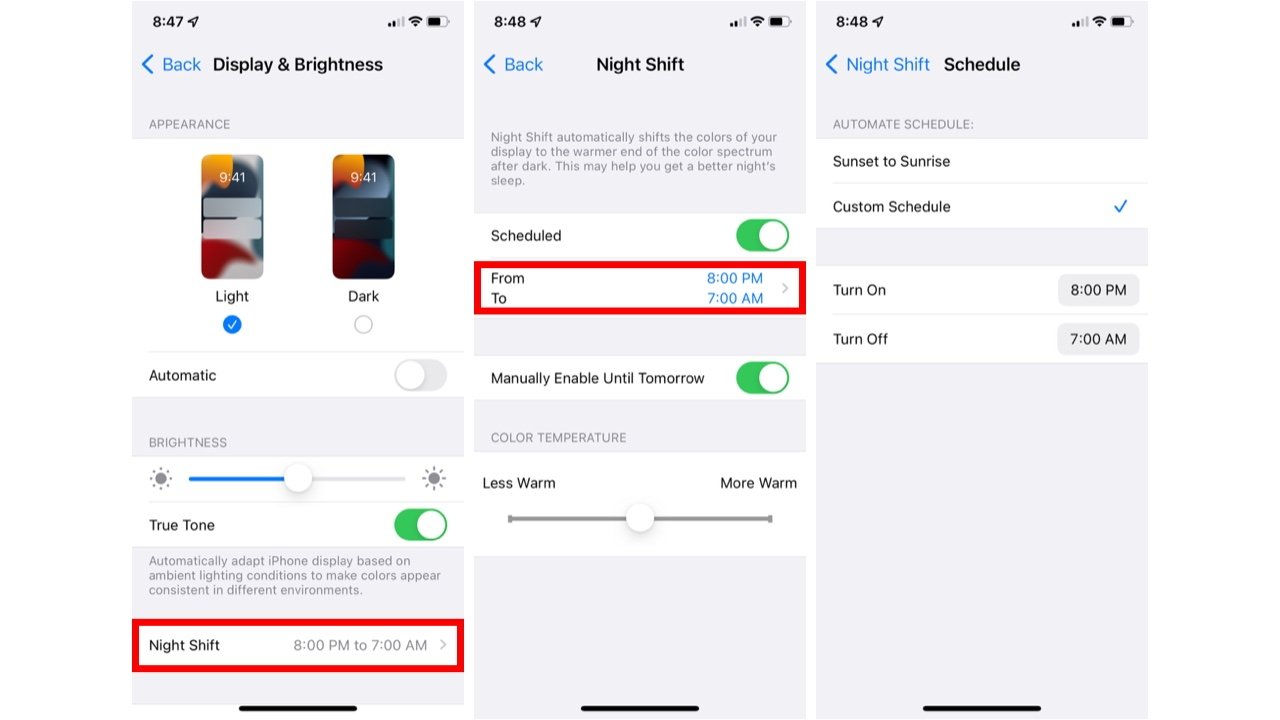
Le réglage du curseur de température de couleur affichera brièvement la température choisie si vous ajustez ces paramètres en dehors de la programmation choisie.
Comment activer Night Shift sur un Mac
Lancez les Préférences Système sur votre Mac. Cliquez sur Affiches. Cliquez sur Night Shift en bas de la boîte de dialogue. Cliquez sur le menu déroulant à côté de Planifier. Vous pouvez choisir d’activer Night Shift du coucher du soleil jusqu’au lever du soleil en fonction de votre emplacement. Ou choisissez une heure spécifique pour que Night Shift soit activé. Cochez la case à côté de Activer jusqu’à demain si vous souhaitez activer temporairement Night Shift en dehors de l’horaire défini. Enfin, utilisez le curseur Température de couleur pour contrôler la chaleur ou la fraîcheur que vous souhaitez régler sur votre écran lorsque Night Shift est activé. 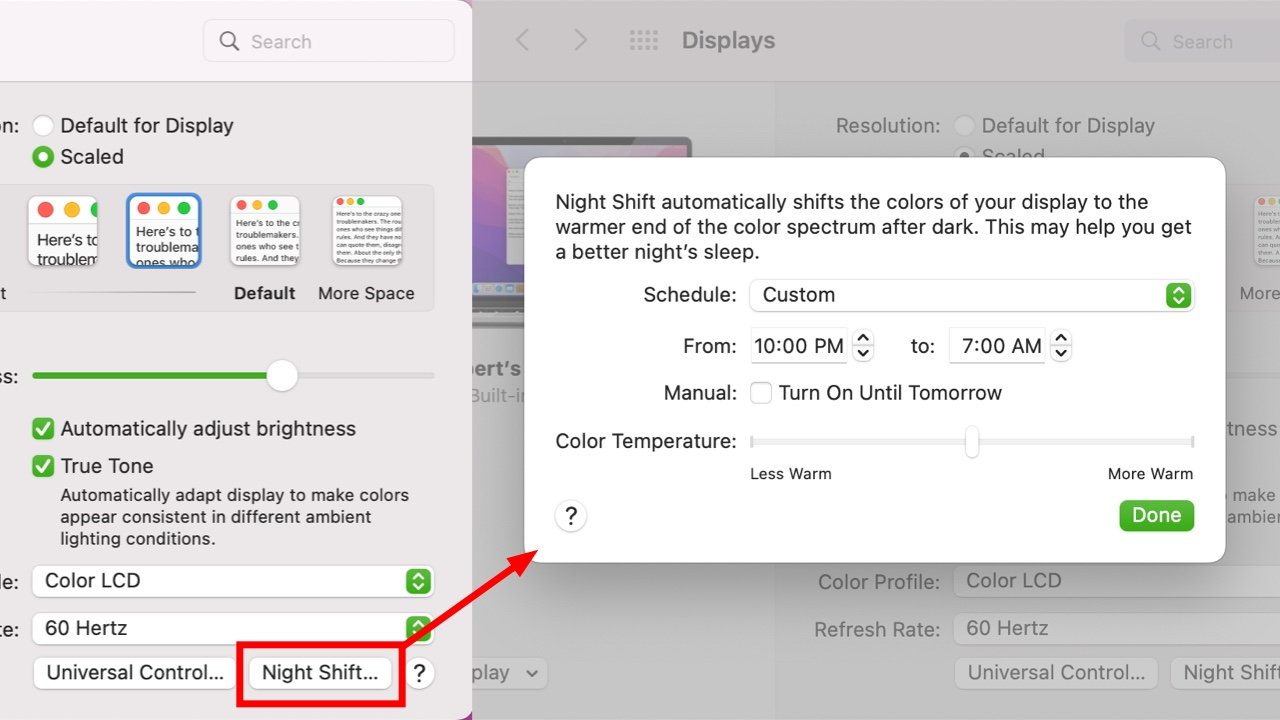
Le réglage du curseur de température de couleur affichera brièvement la température choisie si vous ajustez ces paramètres en dehors de la programmation choisie.

